So installieren und nutzen Sie die Whoer VPN-Erweiterung in Firefox
-
Um die Erweiterung zu installieren, rufen Sie Addons Mozilla auf und suchen nach Whoer VPN.
-
Gehen Sie zur Erweiterungsseite.
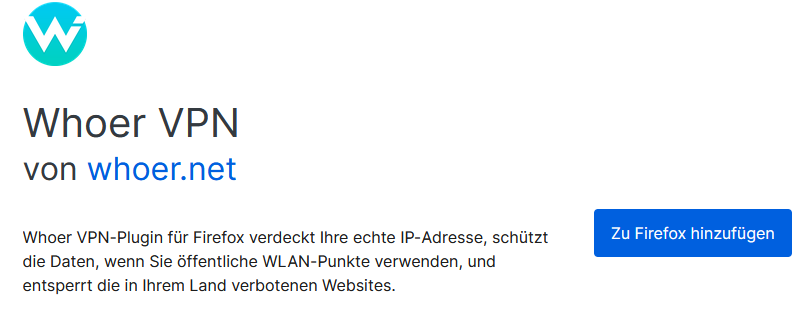
-
Sobald Sie auf der Erweiterungsseite sind, klicken Sie auf Zu Firefox hinzufügen, um sie zu installieren.
-
Sie müssen die Anfrage bestätigen.
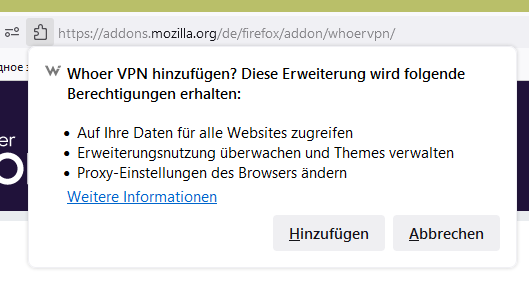
-
Nach der Installation finden Sie das Whoer VPN-Icon in der rechten oberen Ecke. Im selben Schritt können Sie nach eigenem Ermessen eine weitere Genehmigung für die Erweiterung erteilen. Lesen Sie im Artikel Incognito mode, warum wir das empfehlen.
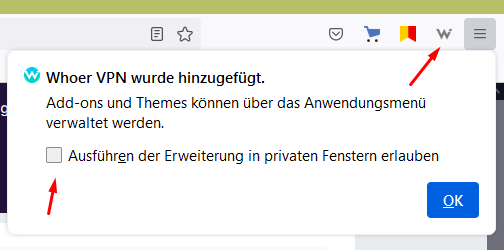
- Durch Klicken auf das W in der Adressleiste, öffnet sich ein Erweiterungsfenster. Falls Sie bereits über einen Zugriffscode verfügen, klicken Sie auf den Log in Button, um zur Schlüsseleingabe zu gelangen.
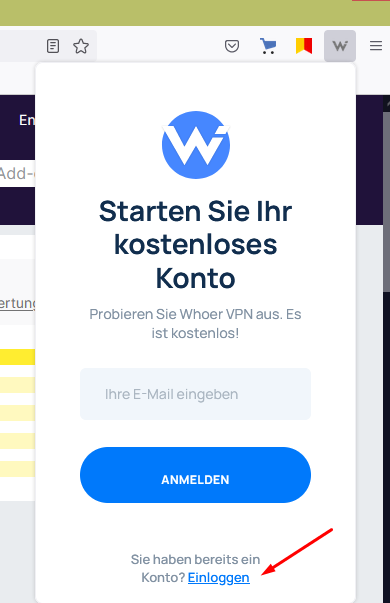
- Falls Sie noch keinen Code haben, springen Sie zur Registrierung (nächster Abschnitt des Artikels).
Verbindung zu VPN Firefox
So verbinden Sie sich kostenlos zu VPN Firefox
-
Geben Sie ihre E-Mail-Adresse in das Fenster ein. Verwenden Sie eine echte Adresse, dorthin wird der Zugriffscode gesendet.
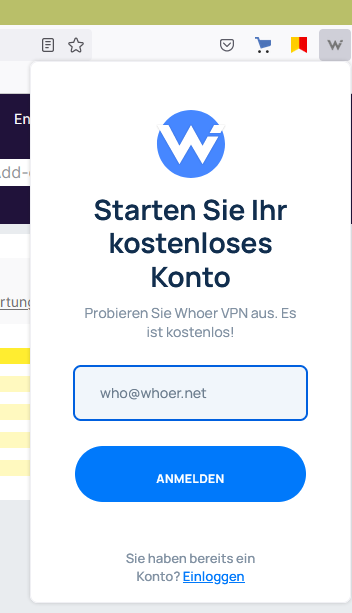
-
Nach erfolgreicher Registrierung bekommen Sie eine E-Mail mit einem einmaligen Code. Der Code steht im Body der E-Mail und sieht so aus:
-
Klicken Sie auf Log in um zum Login-Screen zu kommen. Geben Sie den erhaltenen Code dort ein.
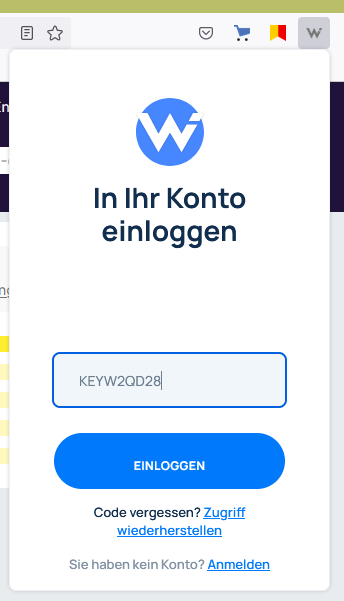
-
Zum Ausprobieren bieten wir eine kostenlose Verbindung zu holländischen Servern mit einer Geschwindigkeit von 1 mb/s an.
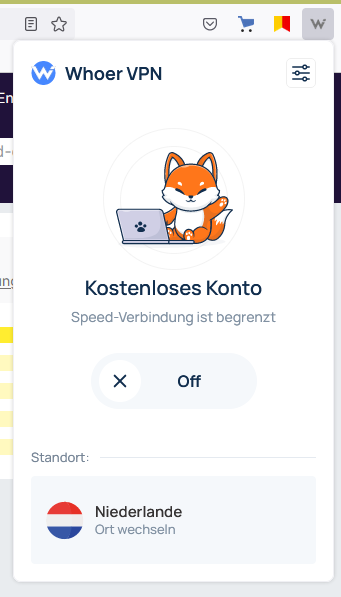
-
Um sich mit dem Server zu verbinden, schieben Sie den Slider in die Position On.
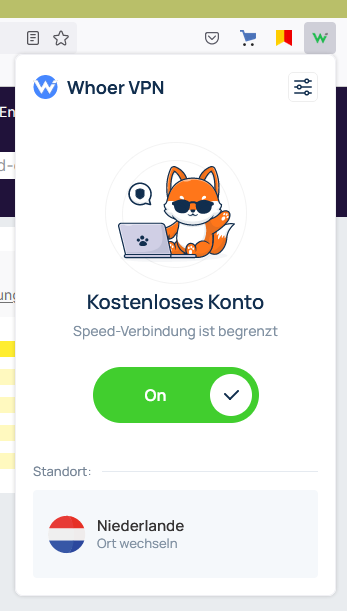
-
Durch Klicken auf Click to Change erhalten Sie eine Liste der Server, die für Premium Accounts verfügbar sind.
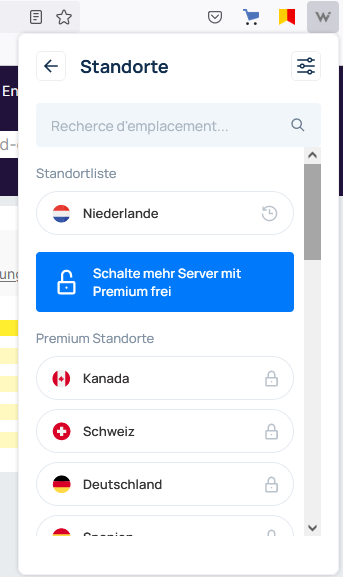
Um Premium-Zugriff zu bekommen, kaufen Sie ein VPN-Abo
-
Sie können für Premium-Zugriff bezahlen, indem Sie zur VPN purchase page wechseln. Um von der Erweiterung auf diese Seite zu gelangen, klicken Sie in der Länderliste auf die blaue Leiste „Unlock more servers…“ oder klicken Sie oben rechts auf Settings.
-
Im Settings tab klicken Sie auf Upgrade to Premium Upgrade..
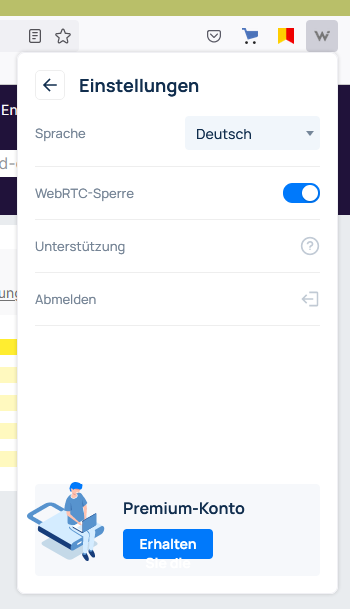
-
Auch wenn Sie auf einen der Premium Server in der Länderliste klicken, öffnet sich das Promo-Fenster. Klicken Sie auf den blauen Button GET ACCESS CODE.
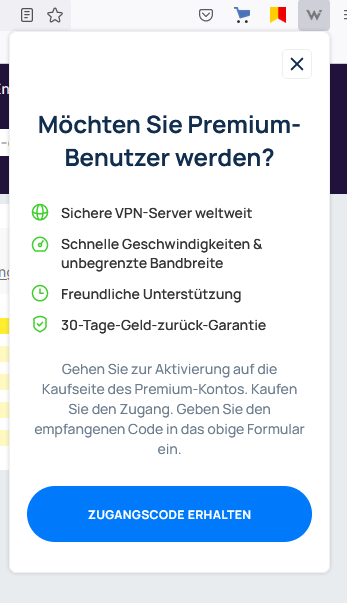
-
Danach öffnet sich die VPN purchase page. Falls Sie neuer Kunde bei Whoer VPN sind, verwenden Sie den Code UNLIM20 um einen Rabatt zu erhalten.
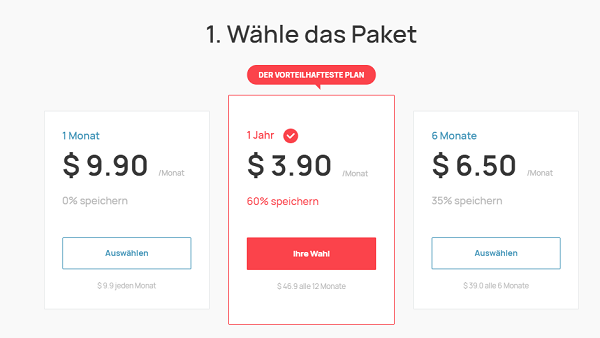
-
Nach dem Erhalt des Premium-Codes per E-Mail (falls Sie bereits einen kostenlosen Account haben, ist der Code der gleiche) müssen Sie sich neu einloggen. Gehen Sie zu Settings.
-
Im Settings Fenster, klick Sie auf Logout. Dann loggen Sie sich neu ein, wie in der Anleitung für den kostenlosen Account beschrieben.
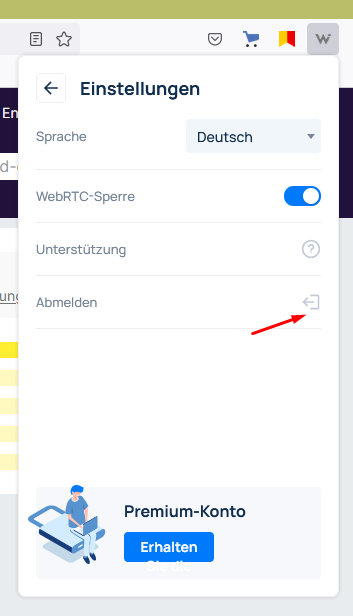
-
Nach Eingabe des Codes, klicken Sie auf Click to Change im neu geöffneten Fenster.
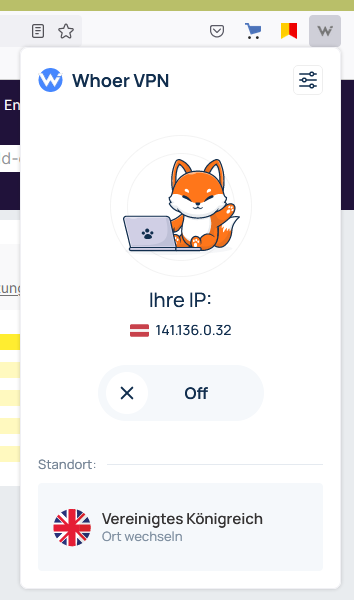
-
Eine Liste mit Premium-Servern öffnet sich. Klicken Sie auf den gewünschten Server.
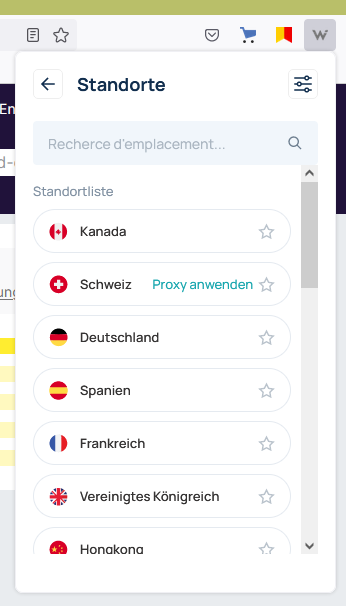
Einstellungen
Im Settings tab können Sie verschiedene Einstellungen ändern: Sprache oder aktivieren/deaktivieren von WebRTC blocking. Außerdem können Sie den Support kontaktieren, sich aus dem Account ausloggen und nachschauen, wie lange ihr Premium Account noch gültig ist.
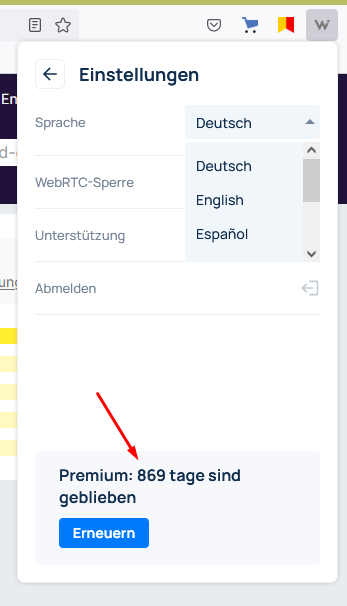
Brauchen Sie Hilfe?
Falls Sie Fragen zur Whoer VPN Erweiterung haben, können Sie uns jederzeit per Live Chat https://whoer.net/de/vpn oder per E-Mail [email protected] kontaktieren.